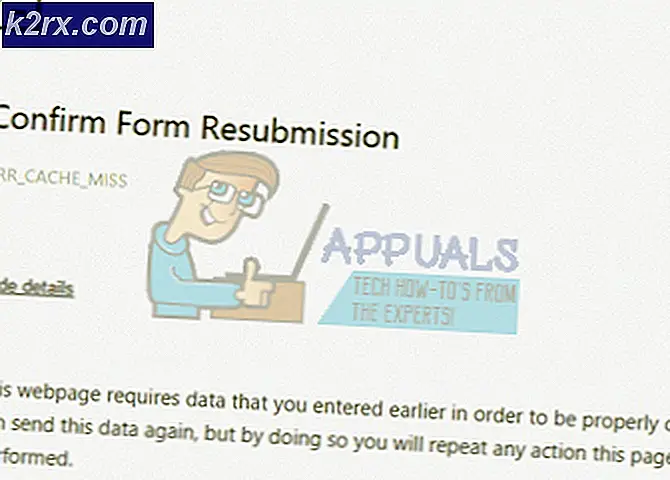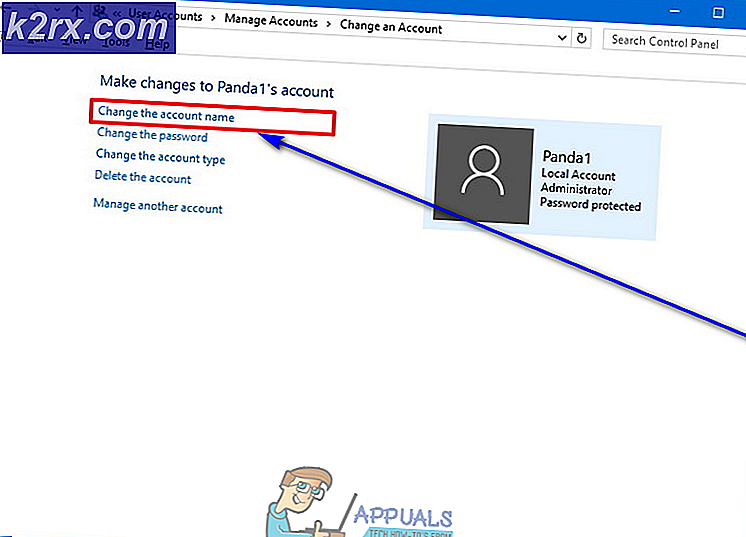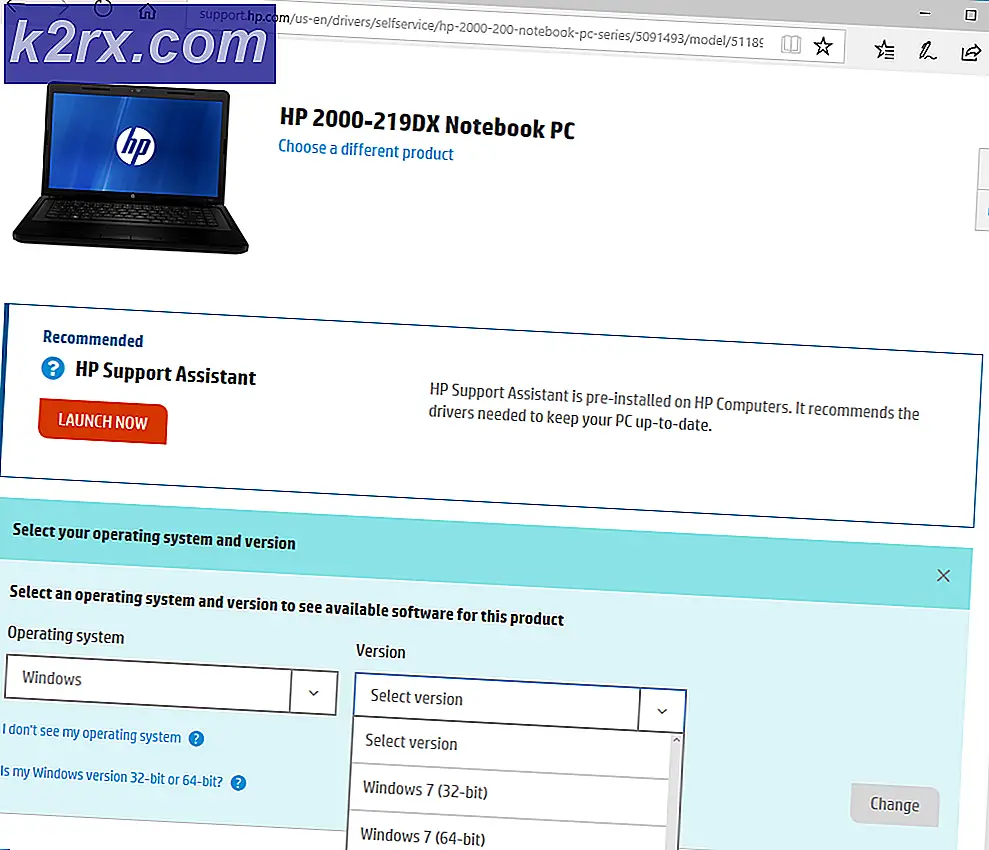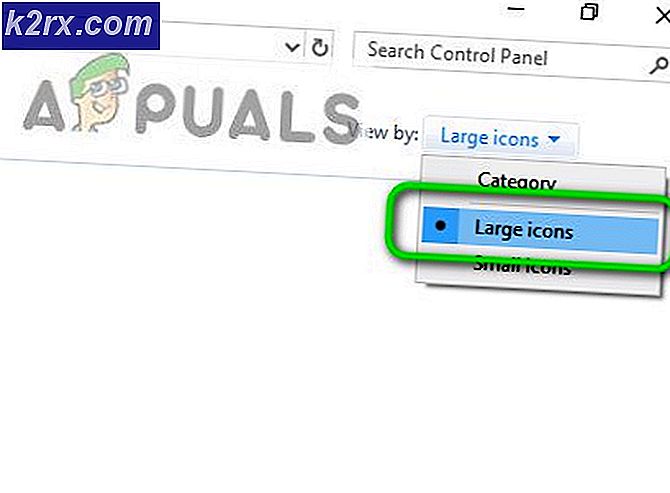วิธีเพิ่มระดับเสียงปลุกใน iPhone X
บางครั้งก็ยากที่จะลุกขึ้นในตอนเช้าโดยเฉพาะอย่างยิ่งในฤดูหนาว ส่วนที่ยากที่สุดคือการได้รับจากผ้าห่มนุ่มและอบอุ่นในขณะที่อุณหภูมิออกมีวาง พวกเราหลายคนคอยเตือนภัยใน iPhone ของเราในช่วงเวลาสั้น ๆ 5 หรือ 10 นาทีเพื่อให้แน่ใจว่าตื่นขึ้นมาและเข้ามาทำงานในเวลา แต่เกิดอะไรขึ้นถ้าสัญญาณเตือนภัยเงียบเกินไปที่จะปลุกคุณหรือไม่เรียกเลย?
ผู้ใช้ iPhone X จำนวนมากเมื่อเร็ว ๆ นี้รายงานว่าระดับเสียงปลุกในอุปกรณ์ไม่ดังพอที่จะปลุกพวกเขาได้ คนอื่น ๆ ตั้งข้อสังเกตว่าเงียบสงบจนไม่สามารถได้ยินเสียงได้แม้ในขณะที่ตื่นตัว เท่าที่ดูไม่สำคัญปลุกแบบเงียบ ๆ บน iPhone อาจส่งผลให้เกิดสถานการณ์ที่ไม่เป็นที่พอใจ หากคุณประสบปัญหานี้บน iPhone X หรืออุปกรณ์ iOS อื่น ๆ ที่ใช้งาน iOS 11 คุณควรตรวจสอบส่วนที่เหลือของบทความนี้ ที่นี่คุณสามารถหาแนวทางในการเพิ่มระดับเสียงปลุกใน iDevice ของคุณได้
เคล็ดลับง่ายๆสำหรับการตั้งค่าการปลุกของคุณ
ขั้นแรกตรวจสอบสวิตช์ปิดเสียงของ iPhone ของคุณ หากเปิดอยู่ตรวจสอบให้แน่ใจว่าคุณได้ปิดเครื่อง
ลบการเตือนภัยที่มีอยู่ทั้งหมดในแอปปลุกและสร้างใหม่
- เปิด แอป Clock บน iDevice ของคุณ
- แตะ ไอคอน ปลุก ที่ด้านล่างจากนั้น แตะ แก้ไข ที่มุมบนซ้าย
- ตอนนี้ให้ แตะ ที่ปุ่ม สีแดง ด้านซ้ายของการเตือนภัยใด ๆ
- เมื่อ ลบ ปรากฏขึ้นทางด้านขวาให้ แตะ ที่ เพื่อลบการเตือนภัย
- ทำซ้ำ ขั้นตอนเดียวกันสำหรับการเตือนภัยทั้งหมด
- หลังจากที่คุณลบการเตือนภัยทั้งหมดแล้วให้ เริ่มต้น iDevice ใหม่ (ลองกดปุ่มเปิด / ปิดค้างไว้และเลื่อนแถบเลื่อนเพื่อปิดแล้วกดปุ่มยาวอีกครั้งเพื่อเปิดเครื่อง)
- เมื่อเปิดอุปกรณ์แล้ว ให้เปิด แอป Clock
- ไปที่ส่วน Alarms และ แตะ ที่ไอคอน + เพื่อ ตั้งค่า Alarm ใหม่
- ตั้ง เวลาปลุกและตั้งเวลา ปลุก
ถ้าสัญญาณเตือนของคุณดังพอที่จะปลุกคุณได้ดี! ถ้าไม่ใช่ให้ไปที่หัวข้อต่อไปนี้เพื่อตั้งค่าระดับเสียงสำหรับการเตือนภัยของคุณ
ปิดเครื่องนอน
iOS 11 มีคุณลักษณะใหม่ภายในแอป Clock ที่เรียกว่า Bedtime คุณลักษณะนี้ช่วยให้คุณตื่นขึ้นและเข้านอนในเวลาเดียวกันทุกวัน อย่างไรก็ตามผู้ใช้บางรายรายงานว่าไม่ได้ทำงานได้ดีสำหรับการปลุกพวกเขา ในการแก้ไขปัญหาเพียงแค่ปิดคุณลักษณะ "ก่อนนอน" และใช้การเตือนภัยตามปกติ
PRO TIP: หากปัญหาเกิดขึ้นกับคอมพิวเตอร์หรือแล็ปท็อป / โน้ตบุ๊คคุณควรลองใช้ซอฟต์แวร์ Reimage Plus ซึ่งสามารถสแกนที่เก็บข้อมูลและแทนที่ไฟล์ที่เสียหายได้ วิธีนี้ใช้ได้ผลในกรณีส่วนใหญ่เนื่องจากปัญหาเกิดจากความเสียหายของระบบ คุณสามารถดาวน์โหลด Reimage Plus โดยคลิกที่นี่- เปิด นาฬิกา
- แตะ ไอคอนรูป นอน ที่ด้านล่าง
- ปิด สวิตช์ ที่ด้านบน
ลบแอ็พพลิเคชันปลุกของบุคคลที่สาม
นอกเหนือจากแอ็พพลิเคชั่นปลุกแบบเดิมสำหรับ iOS แล้ว Apple Store มีแอปพลิเคชันปลุกหลากหลายรายการ หากคุณมีปัญหาเกี่ยวกับแอปพลิเคชันปลุกของคุณและคุณมีแอปพลิเคชันปลุกของบุคคลที่สามที่ติดตั้งอยู่ใน iDevice อาจเป็นสาเหตุของปัญหา ดังนั้นฉันขอแนะนำให้ ถอนการติดตั้งแอปพลิเคชันการแจ้งเตือนของบุคคลที่สาม และตรวจสอบว่าสัญญาณเตือนของคุณทำงานได้ดีหรือไม่
วิธีการควบคุมระดับเสียงปลุกบน iPhone X
หากคุณใช้ iOS 10 หรือเก่ากว่าบน iDevices ของคุณคุณจะรู้ว่าปุ่มด้านข้างคุณสามารถควบคุมระดับเสียงปลุกได้ ใน iPhone X และ iDevice อื่น ๆ ที่ใช้ iOS 11 อาจเป็นกรณีนี้หากไม่ได้ปรับการตั้งค่าให้ถูกต้อง ถ้าคุณต้องการเปลี่ยนระดับเสียงคุณควรทำตามขั้นตอนต่อไปนี้
- ไปที่ การตั้งค่า และ แทป ที่ Sound & Haptic (เสียงถ้าอุปกรณ์ของคุณไม่สนับสนุน 3D Touch)
- ใน ส่วน Ringe and Alerts ให้ เลื่อนแถบเลื่อน ไปที่ ระดับที่ สูงขึ้น และคุณจะได้ยินเสียงเรียกเข้าของคุณ แถบเลื่อนนี้ยังควบคุมระดับเสียงปลุกสำหรับ iPhone X ของ คุณ
- ปรับ ให้อยู่ใน ระดับที่ คุณต้องการ (ในกรณีของฉันฉันเก็บไว้ในระดับสูงสุด)
- หากต้องการเปิดใช้การปรับเสียงเรียกเข้าและการเตือนรวมถึงระดับเสียงปลุกด้วยปุ่มปรับระดับเสียงของอุปกรณ์ให้ เปิด สวิตช์ เปลี่ยนด้วยปุ่ม
ตอนนี้ตั้งเวลาปลุกให้สั้นและตรวจสอบผลลัพธ์ หากวิธีการเหล่านี้ไม่ได้ช่วยให้คุณสามารถเพิ่มระดับเสียงปลุกใน iPhone X หรือ iDevice อื่น ๆ ที่ใช้ iOS 11 ได้คุณควรบังคับให้รีสตาร์ทอุปกรณ์ของคุณใหม่ สำหรับข้อมูลเพิ่มเติมเกี่ยวกับกระบวนการนี้โปรดดูส่วน Forced Restart ในบทความต่อไปนี้ Fix: iPhone 'Dead' Will Turn On '
สรุป
มีสัญญาณเตือนที่เชื่อถือได้บน iPhone ของคุณเป็นสิ่งสำคัญสำหรับการทำในเวลาที่งานประจำวันของคุณ วิธีการเหล่านี้เป็นวิธีที่ช่วยให้ผู้อ่านจำนวนมากของเราสามารถแก้ไขปัญหาเกี่ยวกับสัญญาณเตือนและเพิ่มระดับเสียงได้ ลองใช้งาน iDevice ของคุณและแจ้งให้เราทราบในส่วนความคิดเห็นด้านล่างซึ่งช่วยคุณได้
PRO TIP: หากปัญหาเกิดขึ้นกับคอมพิวเตอร์หรือแล็ปท็อป / โน้ตบุ๊คคุณควรลองใช้ซอฟต์แวร์ Reimage Plus ซึ่งสามารถสแกนที่เก็บข้อมูลและแทนที่ไฟล์ที่เสียหายได้ วิธีนี้ใช้ได้ผลในกรณีส่วนใหญ่เนื่องจากปัญหาเกิดจากความเสียหายของระบบ คุณสามารถดาวน์โหลด Reimage Plus โดยคลิกที่นี่